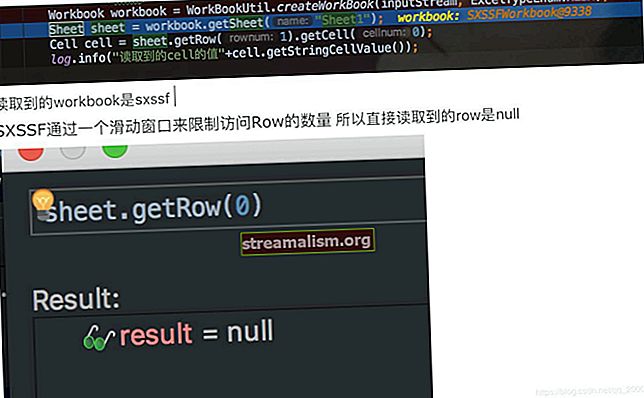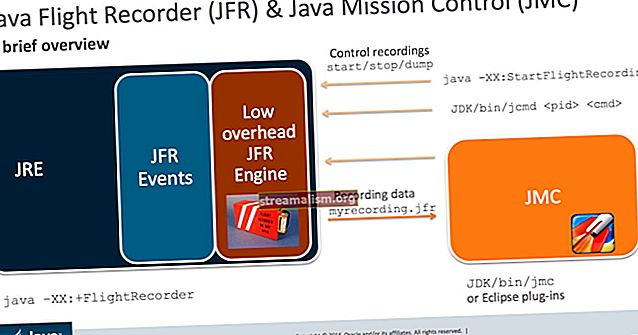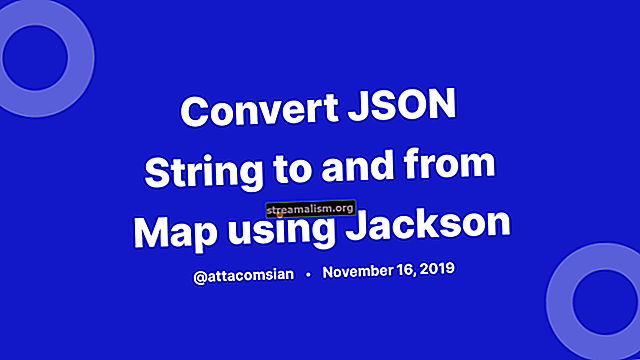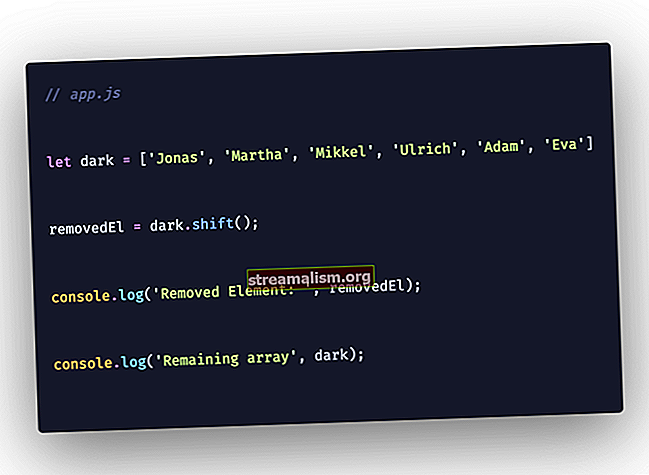Konfigurirajte Jenkinsa za pokretanje i prikazivanje JMeter testova
1. Pregled
U ovom ćemo članku konfigurirati cjevovod kontinuirane isporuke koristeći Jenkins i Apache JMeter.
Oslonit ćemo se na članak JMeter kao na izvrsnu polaznu točku kako bismo prvo razumjeli osnove JMetera, jer već ima neke konfigurirane testove performansi koje možemo pokrenuti. I koristit ćemo izlazne podatke tog projekta da bismo vidjeli izvješće generirano pomoću dodatka Jenkins Performance.
2. Postavljanje Jenkinsa
Prije svega, moramo preuzeti najnoviju stabilnu verziju Jenkinsa, pomaknuti se do mape u kojoj je naša datoteka i pokrenuti je pomoću java -jar jenkins.rat naredba.
Imajte na umu da Jenkins ne možemo koristiti bez početnog postavljanja korisnika.
3. Instaliranje dodatka za izvedbu
Instalirajmo Izvođenje dodatak koji je potreban za pokretanje i prikazivanje JMeter testova:

Sada moramo zapamtiti da ponovno pokrenemo instancu.
4. Pokrenite JMeter testove s Jenkinsom
Idemo sada na Jenkinsovu početnu stranicu i kliknite na "create new jobs", navedite ime, odaberite Projekt slobodnog stila i kliknite "U redu".
U sljedećem koraku, na OpćenitoTab, možemo ga konfigurirati s ovim općim pojedinostima: Dalje, postavimo URL spremišta i grane za izgradnju:
Dalje, postavimo URL spremišta i grane za izgradnju:  Sada idite na IzgraditiTab da odredimo kako ćemo graditi projekt. Ovdje umjesto izravno navedene naredbe Maven za izgradnju cijelog projekta, možemo uzeti drugi način za bolju kontrolu nad našim cjevovodom jer je namjera samo izgraditi jedan modul.
Sada idite na IzgraditiTab da odredimo kako ćemo graditi projekt. Ovdje umjesto izravno navedene naredbe Maven za izgradnju cijelog projekta, možemo uzeti drugi način za bolju kontrolu nad našim cjevovodom jer je namjera samo izgraditi jedan modul. Na Izvršiti ljuskuPotkartica napišemo skriptu za izvođenje potrebnih radnji nakon kloniranja spremišta:
- Dođite do željenog podmodula
- Sastavili smo ga
- Razmjestili smo ga, znajući da je to projekt temeljen na proljetnom pokretanju
- Čekamo dok aplikacija ne postane dostupna na portu 8989
- I na kraju, samo preciziramo put naše JMeter skripte (smještene unutar mape resursa datoteke jmetar modul) za testiranje performansi i put do rezultatske datoteke (JMeter.jtl) također u mapi resursa
Evo male odgovarajuće skripte ljuske:
cd jmeter ./mvnw clean install -DskipTests nohup ./mvnw spring-boot: run -Dserver.port = 8989 & while! httping -qc1 // localhost: 8989; spavati 1; gotovo jmeter -Jjmeter.save.saveservice.output_format = xml -n -t src / main / resources / JMeter.jmx -l src / main / resources / JMeter.jtlKao što je prikazano na sljedećoj slici:

Nakon što je projekt kloniran iz GitHub-a, sastavili smo ga, otvorili na portu 8989 i obradili testove performansi, trebamo učiniti da dodatak za izvedbu prikaže na user-friendly način.
To možemo učiniti dodavanjem namjenskog Akcije nakon izgradnje. Moramo dostaviti izvornu datoteku rezultata i konfigurirati akciju:

Mi biramo Standardni način rada sa sljedećim konfiguracijama:

Udarimo Uštedjeti, na lijevom izborniku Jenkins nadzorne ploče kliknite gumb Izgradi odmahi pričekajte da završi skup operacija koje smo tamo konfigurirali.
Nakon završetka vidjet ćemo na konzoli sve izlaze našeg projekta. Na kraju ćemo dobiti bilo koji Završeno: USPJEHili Završeno: KVAR:

Idemo na Izvještaj o izvedbipodručje dostupno putem lijevog bočnog izbornika.
Ovdje ćemo imati izvještaj o svim prošlim verzijama, uključujući i trenutnu, kako bismo vidjeli razliku u terminu izvedbe:

Kliknimo na indikaciju odmah iznad tablice da bismo dobili samo rezultat posljednje izrade koju smo upravo napravili:

S nadzorne ploče našeg projekta možemo dobiti Trend izvedbe, koji su drugi grafikoni koji prikazuju posljednje rezultate izrade:

Napomena: Primjenom iste stvari na a Projekt cjevovoda je također jednostavno kao:
- Na nadzornoj ploči izradite drugi projekt (stavku) i nazovite ga JMeter-cjevovod na primjer (Kartica općih informacija)
- Odaberi Cjevovod kao tip projekta
- Na CjevovodTab, na definiciji odaberite Skripta cjevovoda i provjeriti Upotrijebite Groovy Sandbox
- U skripta područje samo ispunite sljedeće retke:
čvor {stage 'Build, Test and Package' git '//github.com/eugenp/tutorials.git' dir ('jmeter') kill -KILL \ $ pid "} Ova skripta započinje kloniranjem projekta, ulazi u ciljni modul, sastavlja i pokreće ga kako bi se osiguralo da je aplikacija dostupna na // localhost: 8989
Dalje, pokrećemo JMeter testove koji se nalaze u mapi resursa, rezultate čuvamo kao izlazne podatke o gradnji i na kraju je aplikacija zatvorena.
5. Zaključak
U ovom brzom članku postavili smo jednostavno okruženje kontinuirane isporuke za pokretanje i prikazivanje Apachea JMeter testovi u Jenkins na dva načina; prvo putem a Projekt slobodnog stila a drugo s a Cjevovod.
Kao i uvijek, izvorni kod za ovaj članak možete pronaći na GitHubu.